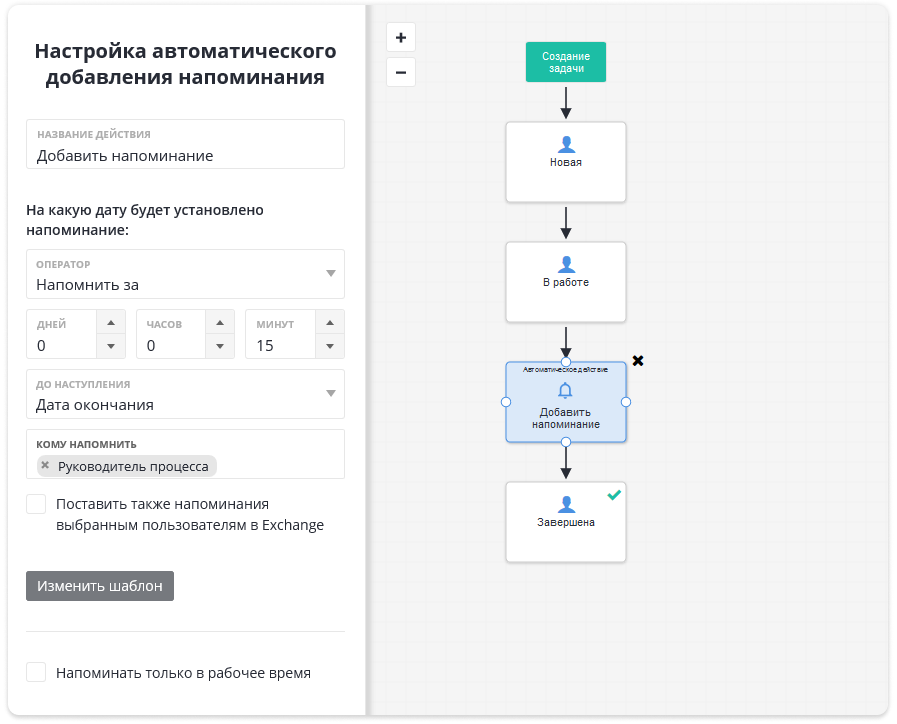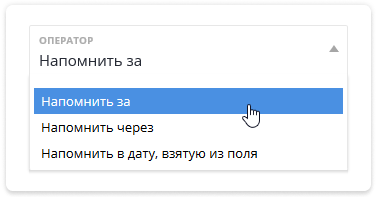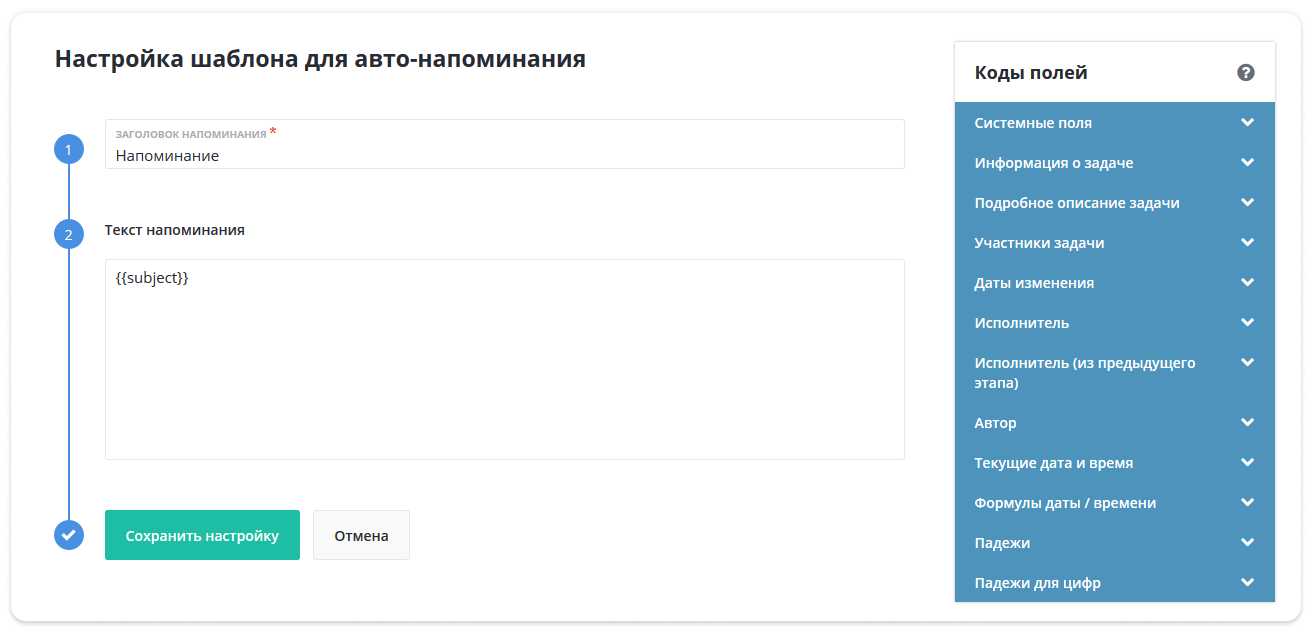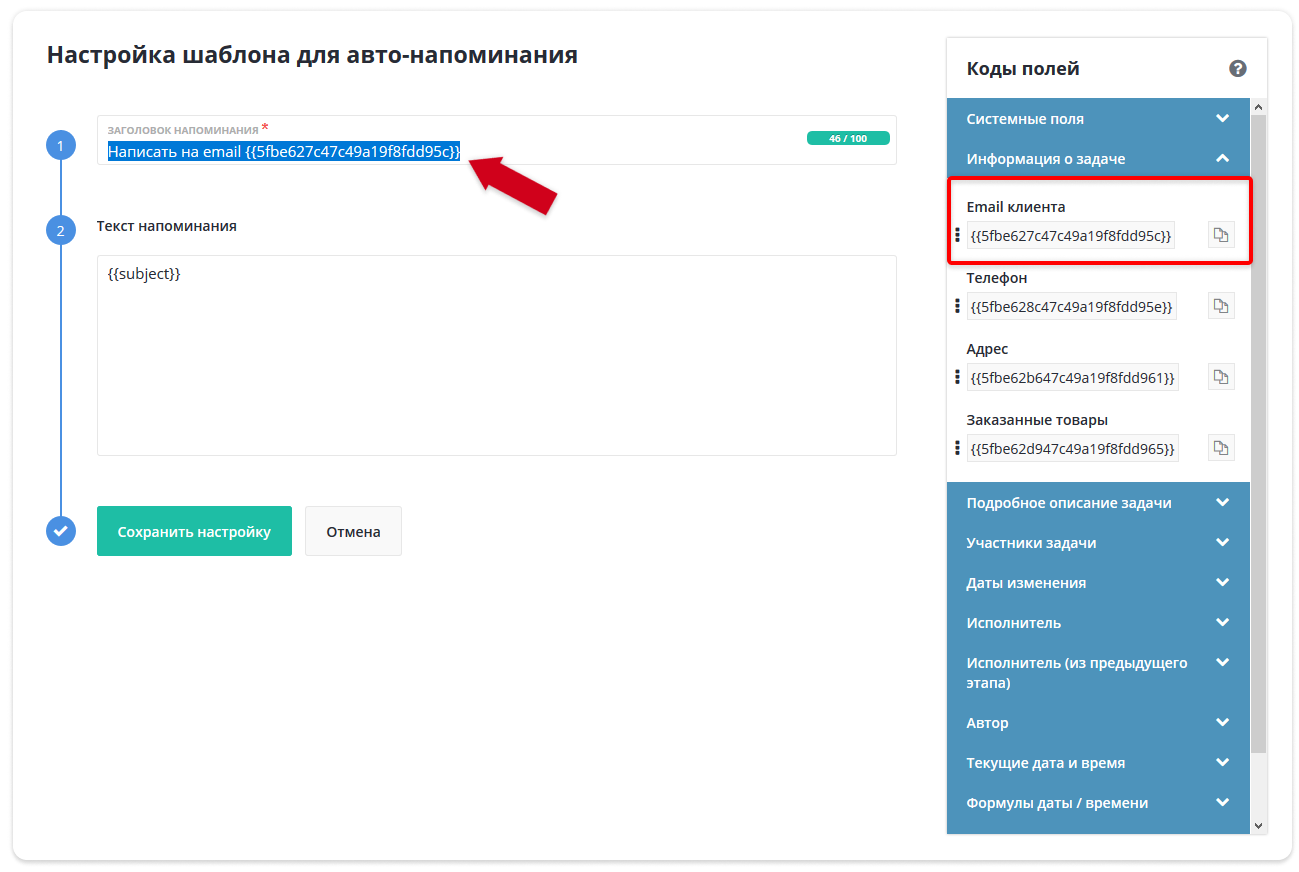В случаях, когда напоминание является обязательной частью процесса, удобно воспользоваться функцией Автоматического действия по добавлению Напоминаний. Оно позволяет поставить напоминание с заданными настройками времени для оповещения и шаблоном текста напоминания.
Настройка параметров действия:
По клику на размещенное в схеме бизнес-процесса автоматическое действие Установить напоминание в левой части экрана откроется панель с настройками данного автоматического действия.
Для настройки будет необходимо заполнить следующие опции:
| Название действия | В поле указывается, как будет назван сам этап автоматического действия на схеме |
| Оператор |
Данная настройка влияет на то, каким образом будет установлено время для каждого создаваемого автоматическим действием напоминания. Возможно 2 варианта: Напомнить за — напомнить за выбранный промежуток времени до даты начала/окончания работы над задачей. Например, начало задачи 3 мая, окончание – 9 мая. Если в настройках указать «Напомнить за» «День» «До окончания», то напоминание сработает 8 мая Напомнить через — напомнить через определенный, всегда одинаковый, интервал времени с момента срабатывания действия. Например, если в поле «Интервал» вы укажете временной отрезок в «Неделю», то напоминание сработает ровно через 7 суток после срабатывания действия. Напомнить в дату, взятую из поля — при выборе данного оператора, пользователю будет необходимо выбрать поле с типом «дата» или «дата и время» на форме задачи. Напоминание сработает в дату, указанную в этом поле. |
| Кому напомнить |
В этом поле необходимо указать одного или нескольких пользователей, кому система установит напоминание. |
|
Выбрав эту опцию, вы можете установить рабочий график конкретно для этого этапа. Если напоминание должно сработать за временными рамками рабочего графика, тогда напоминание отработает в начале следующего рабочего дня |
Настройка шаблона напоминания
Помимо общих опций напоминания вы также можете настроить, как будут заполнены поля самого напоминания: его заголовок, детальное описание.
Чтобы перейти к настройке, необходимо кликнуть на кнопку Изменить шаблон. В новом окне откроются параметры шаблона.
Для заголовка и детального описания будущих напоминаний, кроме обычного текста, в настройке заголовка и описания можно использовать данные из задачи, по которой данное напоминание будет создаваться. Для этого необходимо использовать коды полей, расположенные с правой стороны окна.
Автоматическое напоминание создается каждый раз для того, чтобы не забыть написать письмо клиенту. В заголовке в этом случае было бы уместно разместить «Написать на email такой-то». Для этого можно использовать код поля «Email клиента», размещенное на форме задачи. Чтобы скопировать код поля без необходимости выделять его, нужно кликнуть на иконку напротив нужного поля.
Вы можете использовать для одного поля одновременно несколько кодов и комбинировать их с текстом.